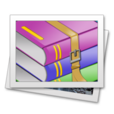-
Fractalius

Anja 
Fractalius

Ce tutoriel est de ma création, toute ressemblance avec un autre tutoriel n’est que pure coïncidence.
Interdit au partage sans mon autorisation.
Autorisations
Tubes, masques, fonds, décos ,WA
Filtres utilisés :

ici
Le crédit des images utilisées
appartient à leur Auteur
Mes tutoriels sont protégés par:

Tube de Luz Cristina (son groupe)
Masques: de Tine et 20-20 de mes dossiers
Image fractal du net
Merci !!
WA et décos : de Moi-Même
autres à réaliser durant le tuto
Unlimited
Unplugged tools
::::
Redfield, fractalius
AAA Frames
MuRa’s Meister
Alien skin Eye candy 5, Nature
Préparation générale: Avant de commencer l'un de mes tutoriels
Ce tutoriel est crée avec PSP ultimate 2020, peut être réalisé avec des versions précédentes, info ici
Le canal alpha est compatible avec pSP7
Si vous ne pouvez pas ouvrir le canal_alpha: Placer les sélections dans votre dossier sélections
Placer les scripts et dégradés PSP dans le dossier "réglementés" correspondant
Mes filtres, sont en grande partie, importés dans Unlimited, prenez le temps de vérifier votre dossier filtres
Ouvrir les masques dans votre PSP
Dupliquer le matériel et travailler sur les copies
Effacer les signatures des tubes avant de les utiliser
Faire un double clique sur les presets
 , ils s'installent automatiquement.
, ils s'installent automatiquement.Vous pouvez adapter les couleurs et les mode mélange des calques, selon votre travail.

Matériel:
Dimensions Initiales: 950x550 px
Couleurs :
AVP, couleur 1 :
ArP, couleur 2 :

1/
Préparation:
Si vous n'utilisez pas le misted et le tube fourni
Choisir vos couleurs sur votre image
choisir un tube qui s'adapte à ces couleurs
Vous avez besoin d'une image fractal JPG (recherche ici)
Faire votre misted:
Ouvrir l’mage fractal choisie
Ouvrir le masque 20-20
Calques, nouveau calque de masque, à partir d’une image

fusionner le groupe
Réserver ouvert dans votre PSP pour la suite
Exporter en png optimisé par précaution.
2/
Nouveau, image, transparent, 950x550 pixels
Remplir de couleur 1
Sélections, sélectionner tout
Sur le misted laissé de côté, copier
Sur votre travail, coller dans la sélection
Ne rien sélectionner
Effets d’images, mosaïque sans jointures, côte à côte
Effets modules externes :Unlimited (ou hors celui-ci), Unplugged tools, spiral, par défaut

3/
Calques, Nouveau calque raster
sélections, sélectionner tout
Edition/Coller dans la sélection, le misted est encore en mémoire
Calques, Dupliquer
Effets modules externes : Redfield, fractalius : paramètre : slow motion

Calques, propriétés, Mode mélange, écran
Attention: l'effet final de l'arrière plan,dépendra de l'image fractal que vous avez choisi.
4/
Nouveau calque raster
Remplir de couleur 1
Ouvrir le masque creation.tine_masque...
Calques, nouveau calque de masque, à partir d’une image :

Calques, fusionner le groupe
Calques, propriétés, Mode mélange, lumière dure (ou autre, selon votre travail)
5/
Sur le calque du fond de la pile des calques (raster 1)
Outil Sélection(S) , sélection personnalisée :

Sélections, Transformer la sélection en calque
Effets de distorsion, Vagues :

Effets modules externes ; AAA Frames, foto frame :

Ne rien sélectionner
Avec l'outil sélecteur K (touche K pour l'activer)
Bien placer, centré sur le support
Position: H 373, V 0

(touche M pour désélectionner l'outil)
Effets modules externes : MuRa’s Meister, pole transform : par défaut

Ajuster la position:
objets aligner bas, aligner horizontal centre
ou outil K:
position: H 254, V 276
6/
Calques, Dupliquer
Image, miroir, miroir vertical
Calques, fusionner avec le calque du dessous
Effets 3D Ombre portée: 2/-2/100/25 noir
Calques, réorganiser, déplacer vers le haut
7/
Image ajouter des bordures, symétriques :
1 px noir
3 px couleur 1
1 px noir
Sélections, sélectionner tout
Image ajouter des bordures, symétriques :
30 px couleur 1
Effets d’image, Mosaïque sans jointures, par défaut
Sélection/Inverser
Réglages, netteté, Davantage de netteté
Sélections/Inverser
Effets 3 D Ombre portée, comme avant
Sélection, Modifier, contracter de 4
Refaire la même ombre portée
Garder sélectionné
8/
Sélections, transformer la sélection en calque
Effets modules externes, MuRa’s Meister, Pole transform, comme avant
Effets, géométriques, cercle, transparent coché
Sélection/Inverser
delete
Ne rien sélectionner
9/
Image, Redimensionner à 10% tous les calques non coché
Réglages, netteté, d’avantage de netteté
Effets, modules externes : Alien skin Eye candy 5, Nature, drip :

Image rotation libre, gauche, à 90°, autres paramètres non cochés

Image, redimensionner à 50 % tous les calques non cochés
Placer avec l’outil sélecteur K (touche K pour l’activer) :
Position : H 498, V 296
(Touche M pour désélectionner l’outil)
10/
Calques/Dupliquer
Image, miroir, miroir horizontal
Calques, Fusionner avec le calque du dessous
Effets, 3 D Ombre portée : 2/ -2/ 100/5 noir
11/
Calques/Dupliquer
Image Redimensionner à 50% tous les calques non coché
Placer à l’aide de l’outil K :
Position : H 797, V 413
(touche M)
12/
Calques/Dupliquer
Image, Rotation libre, comme avant
Placer :
Position : H 795, V 416
(touche M)
Calques, fusionner avec le calque du dessous
13/
Calques, dupliquer
Image, Miroir, vertical
Image, Miroir, horizontal
Placer :
Position : H 800, V 415
(touche M)
Calques, fusionner avec le calque du dessous
Réglages, netteté, netteté
Ombre portée comme avant
14/
Calques, nouveau calque raster
Outil sélection (S), sélection personnalisée :

Sur le misted laissé de côté (en début du tutoriel), copier
Sur votre travail, coller comme nouveau calque
Image, redimensionner à 50% tous les calques non coché (ou selon la taille de votre misted)
Avec l’outil déplacer (M), placer la partie à conserver, dans la sélection (j’ai gardé le centre)
Sélections, inverser
Delete
Ne rien sélectionner
Calques, réorganiser, déplacer vers le bas
15/
Sur le calque du dessus
Calques, fusionner avec le calque du dessous
Appliquer l’Ombre portée comme avant
17/
Ouvrir le tube femme (ou personnage)
Image, redimensionner à 75% tous les calques non coché (adapter à votre tube)
Réglages, Netteté, netteté
Placer comme sur l’exemple final
(Adapter à votre travail)
18/
Calques, dupliquer
Sur le calque du dessous
Réglages, Flou gaussien, rayon à 30
Calques, propriétés, Mode mélange, multiplier
19/
Ouvrir/Copier-coller le texte comme nouveau calque
Placer sur le petit cadre comme sur l'exemple final
ou avec l' outil K, position: H 772, V 390
20/
Signer et ajouter ma signature
21/
Ajouter une bordure de 1 px noir
Image, Redimensionner à 950 px de largeur
Enregistrer
Ma version 2, tube de Ana Ridzi, Merci !

Merci Alyciane pour avoir testé ce tuto

Merci Béa pour avoir testé ce tuto

Merci Peggy pour sa traduction

Merci Anja pour sa traduction


Merci !!

France

Karin

Martine

Gabrielle

Evelyne

Franie

Carmen

Garances

Françoise

Annie

Carine

Kalanne

Noella

Annick

-
Commentaires
Aucun commentaire pour le moment
 Ajouter un commentaire
Ajouter un commentaire
La création est l'égale de l'évasion